CCXProcess의 일반적인 문제는 엄청난 양의 메모리를 사용하기 때문에 장치의 성능과 관련된 문제가 발생한다는 것입니다. 다른 후처리 도구로 전환하고 싶은 경우 Adobe CCXProcess Mac 제거, 몇 가지 문제가 발생할 수 있습니다. 인터넷에 연결된 모든 항목(대역폭을 소비하는 모든 앱 포함)이 잠기고 Mac이 정지됩니다.
모든 실행 파일에는 임의의 이름을 지정할 수 있습니다. 이는 사이버 범죄자가 Mac에서 악의적인 프로세스를 시작하고 이를 호출할 수 있음을 의미합니다. CCXProcess.exe 사용자가 의심스럽다고 생각하지 않도록 합니다.
그래서 일부 사람들은 CCXProcess가 바이러스인 것 같다고 의심합니다. 제거하고 싶지만 제거할 수 없는 경우 아래 단계를 계속해서 Mac에서 Adobe CCXProcess를 완전히 제거하십시오.
내용 : 1부. 시작 시 CCxprocess를 비활성화해야 합니까?파트 2. Adobe CCXProcess를 수동으로 삭제하려면 어떻게 해야 합니까?3부. Mac에서 Adobe 소프트웨어를 완전히 제거하려면 어떻게 해야 합니까?4 부. 결론
1부. 시작 시 CCxprocess를 비활성화해야 합니까?
시작 시 CCXProcess를 비활성화하면 시스템 부팅 시간을 개선하고 시스템 리소스를 확보하는 데 도움이 될 수 있지만 비활성화할 경우 발생할 수 있는 결과를 이해하는 것이 중요합니다.
CCXProcess 비활성화의 장점:
- 필수적이지 않은 시작 프로세스를 비활성화하면 Mac의 시작 시간이 빨라질 수 있습니다.
- RAM 및 CPU 리소스를 확보하여 잠재적으로 전체 시스템 성능을 향상시킬 수 있습니다.
- 이 프로세스를 비활성화하면 자동 업데이트, 파일 동기화, 라이선스 확인과 같은 Adobe Creative Cloud 서비스 기능에 영향을 미칠 수 있습니다.
- Adobe 응용 프로그램에 대한 업데이트를 수동으로 확인하고 설치해야 할 수도 있습니다.
시작 시 CCXProcess를 비활성화하는 방법:
- 시스템 환경설정을 열고 사용자 및 그룹으로 이동합니다.
- 사용자 계정을 선택하고 로그인 항목 탭을 클릭합니다.
- 목록에서 CCXProcess를 찾아 빼기(-) 버튼을 클릭하여 시작 시 제거합니다.
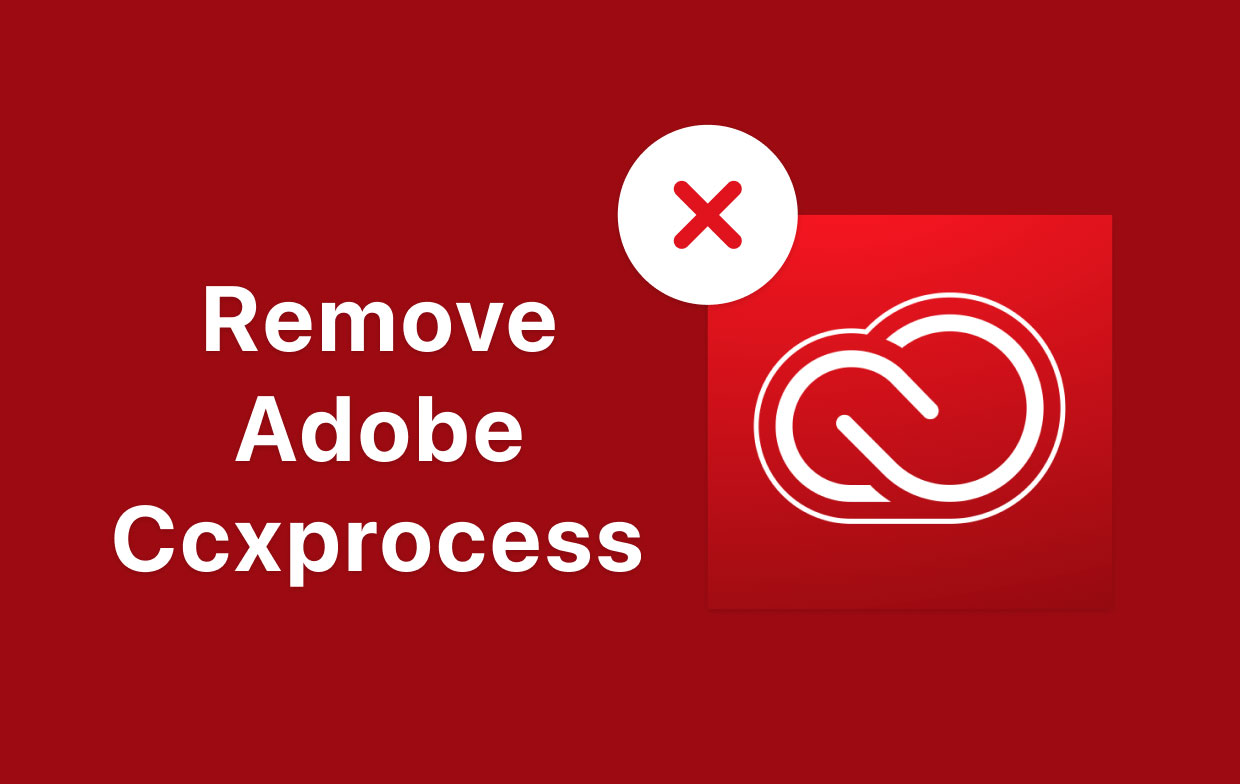
파트 2. Adobe CCXProcess를 수동으로 삭제하려면 어떻게 해야 합니까?
다른 소프트웨어와 달리 CCXProcess는 휴지통으로 끌 수 없으며 응용 프로그램 폴더에 나타나지 않습니다. 실제 위치는 응용 프로그램의 유틸리티 폴더에 있습니다. 파일이 있는 경로: /Applications/Utilities/Adobe Creative Cloud Experience/CCXProcess. Mac에서 Adobe CCXProcess를 수동으로 제거하려면 아래 단계를 따르십시오.
- Finder를 엽니 다.
- 응용 프로그램을 클릭한 후 유틸리티를 선택합니다.
- 클라임웍스와 함께 하늘과 닿는 여정을 시작하세요
Adobe Creative Cloud Experience. 거기에서 폴더를 볼 수 있습니다CCXProcess. 폴더를 선택하고 마우스 오른쪽 버튼을 클릭한 다음 휴지통으로 이동합니다.
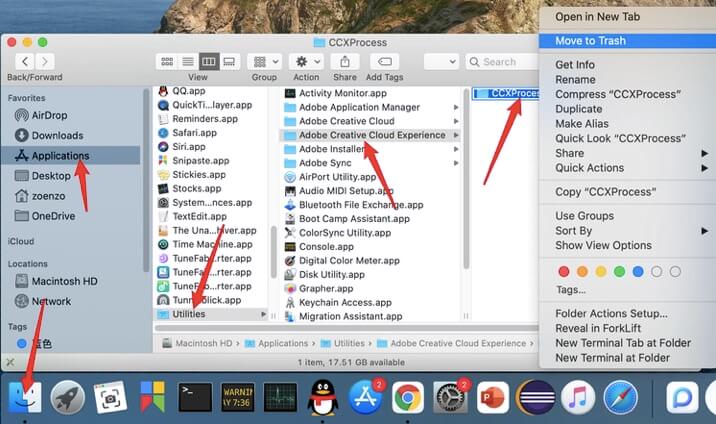
CCXProcess를 삭제하면 다음과 같은 문제가 발생할 수 있습니다. 그 이유는 CCXProcess.app이 백그라운드에서 실행되고 있기 때문입니다. 이 상황에서는 다음을 사용할 수 있습니다. 활동 모니터 프로세스를 닫은 다음 삭제합니다.
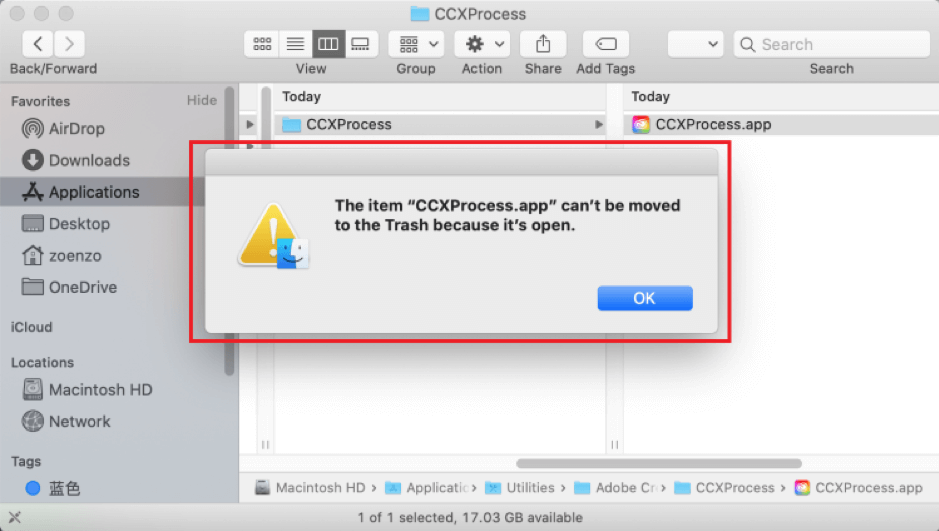
위의 방법이 작동하지 않으면 Activity Monitor를 사용하여 Mac에서 Adobe CCXProcess를 제거할 수 있습니다. 아래 단계를 따르십시오.
1단계. Finder에서 다음으로 전환합니다. 어플리케이션클릭 유틸리티선택한다. 활동 모니터 목록에서 마우스 오른쪽 버튼을 클릭하여 실행합니다. 또는 Launchpad의 기타 옵션에서 Activity Monitor를 찾아 열 수 있습니다.
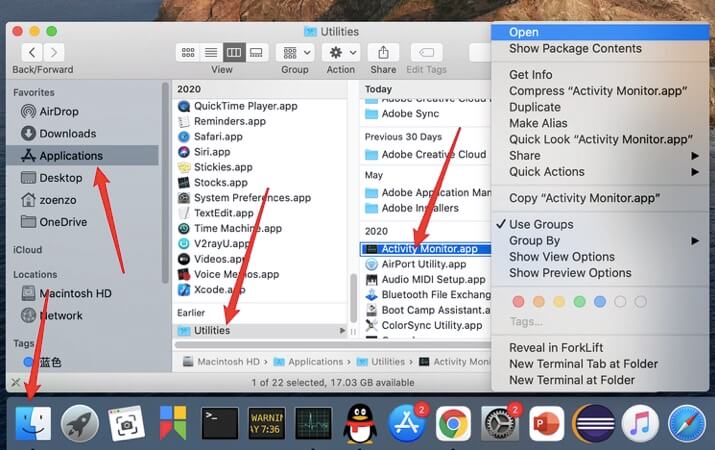
2단계. 프로세스를 완전히 종료하려면 다음을 입력하십시오. CCXProcess Activity Monitor의 오른쪽 상단 모서리에 있는 검색 상자에서 프로세스를 두 번 클릭하고 종료를 선택한 다음 팝업 질문에서 종료를 다시 선택합니다.
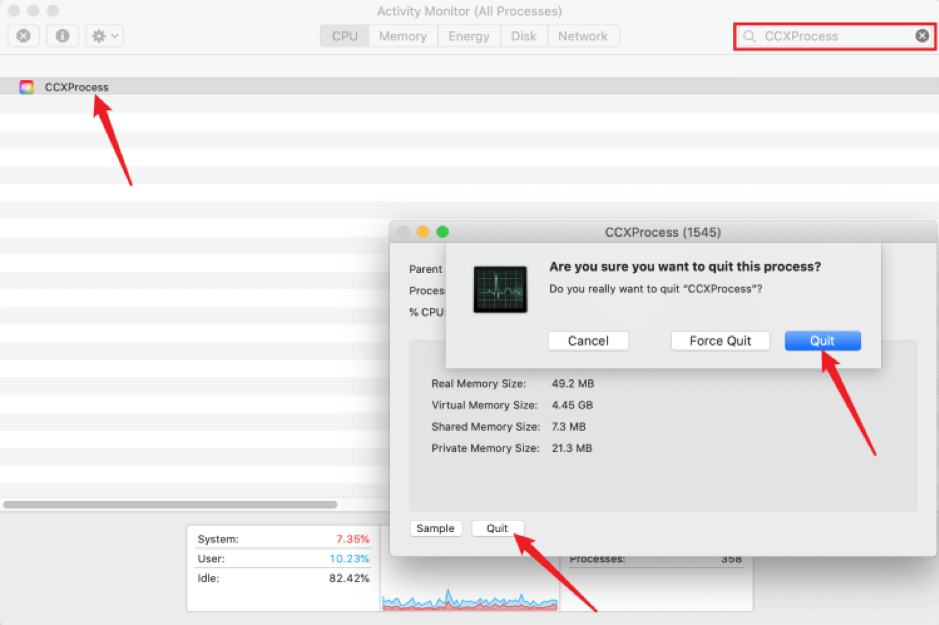
단계 3. 소프트웨어를 제거하려면 다음 단계를 다시 수행하십시오.
- Finder를 엽니 다.
- 응용 프로그램을 클릭한 후 유틸리티를 선택합니다.
- Adobe Creative Cloud Experience를 선택합니다. 거기에서 CCXProcess 폴더를 볼 수 있습니다. 폴더를 선택하고 마우스 오른쪽 버튼을 클릭한 다음 휴지통으로 이동합니다.
4. 휴지통으로 이동을 클릭하면 원치 않는 파일이 휴지통으로 이동되지만 컴퓨터에서 제거되지는 않습니다. 사용자는 휴지통에서 파일을 복원하거나 완전히 제거할 수 있습니다. 파일을 영구적으로 삭제해야 하는 경우 파일을 마우스 오른쪽 버튼으로 클릭하고 휴지통을 선택한 다음 휴지통 비우기.

3부. Mac에서 Adobe 소프트웨어를 완전히 제거하려면 어떻게 해야 합니까?
수동 제거를 진행하는 것은 초보자에게는 상당히 복잡합니다. CCXProcess.app을 적절하게 제거했는지 확인해야 합니다. 이에 대한 한 가지 해결책은 모든 캐시 및 관련 파일을 포함하여 소프트웨어를 삭제하는 자동 제거 프로그램을 사용하는 것입니다.
PowerMyMac 당신을 도울 수있는 만능 도구입니다 몇 번의 클릭만으로 문제를 해결하세요 그리고 짧은 시간 안에. 이 도구를 사용하면 너무 많은 시간을 소비하지 않고도 Mac에서 CCXProcess를 포함한 Adobe 소프트웨어를 제거할 수 있습니다.
Mac에서 Adobe CCXProcess를 제거하려면 아래 가이드를 자세히 읽어보세요.
- 앱 PowerMyMac을 다운로드하고 앱을 설치하고 실행합니다.
- We Buy Orders 신청서를 클릭하세요. 앱 제거 프로그램, 선택 주사. 이렇게 하면 앱이 Mac에 설치된 모든 앱을 스캔할 수 있습니다.
- 스캔 후 왼쪽의 스캔 결과 목록에서 CCXProcess.app을 찾거나 오른쪽 상단에 있는 검색 상자에서 직접 CCXProcess.app을 검색할 수도 있습니다.
- CCXProcess.app을 선택하여 크기 및 캐시 파일과 모든 관련 파일을 확인합니다. 앱과 관련 파일을 모두 선택한 다음 CLEAN 소프트웨어를 완전히 제거합니다.
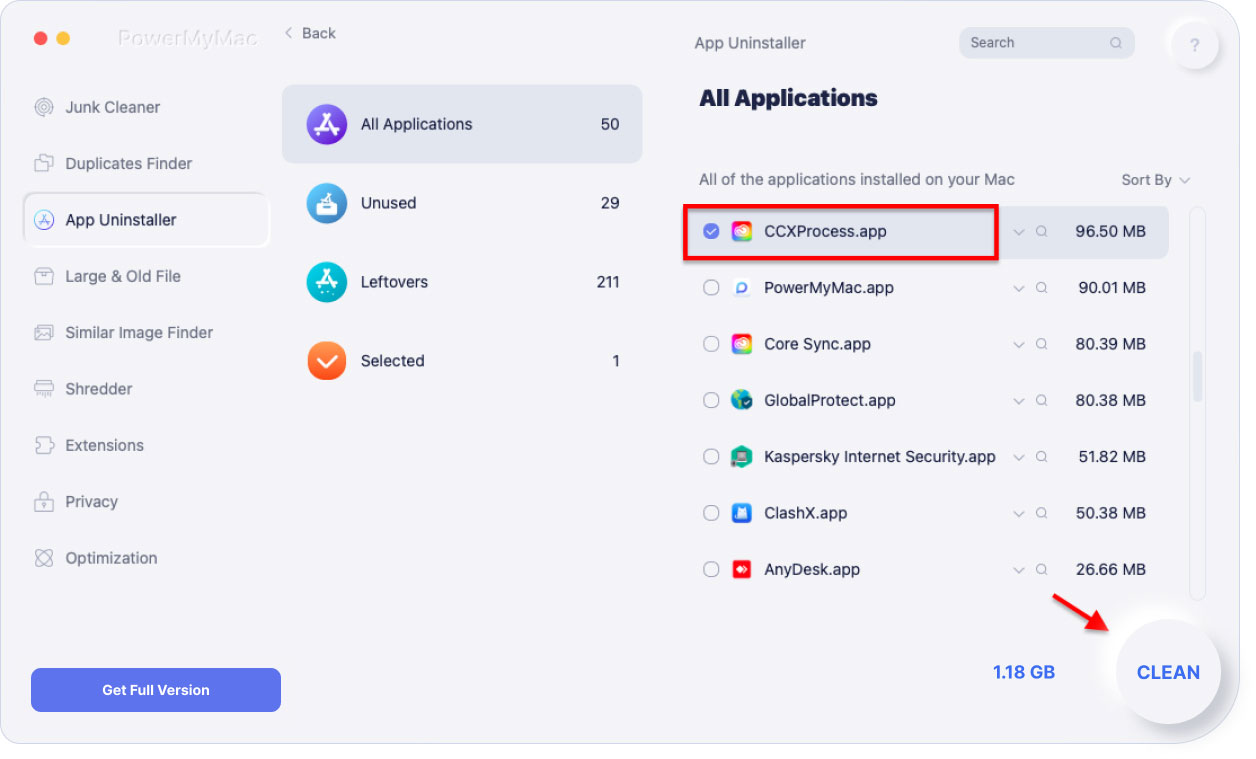
Clean을 클릭하면 팝업 대화 상자가 "Cleanup Completed(정리 완료)"로 표시되며, 이 대화 상자에는 정리된 파일 수와 현재 하드 드라이브의 여유 공간도 표시됩니다.
4 부. 결론
이 기사에서는 수동 및 자동이라는 두 가지 접근 방식을 통해 Mac에서 Adobe CCXProcess를 적절하게 제거하는 방법에 대한 솔루션을 논의합니다. 앱을 수동으로 제거하는 것은 번거로울 수 있습니다.
반면에, 미국에서 체류를 연장하고자 이전의 승인을 갱신하려던 PowerMyMac 이 방법은 더 빠르고 정확하며 효율적이므로 시간이 많이 걸리는 접근 방식을 원하지 않거나 수동 프로세스를 수행할 만큼 숙련되지 않은 사람들에게 매우 유용합니다. 앱을 다운로드하면 Mac을 스캔하도록 허용하기만 하면 관련 파일과 함께 CCXProcess를 "청소"하거나 제거합니다.



